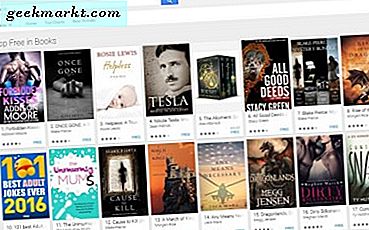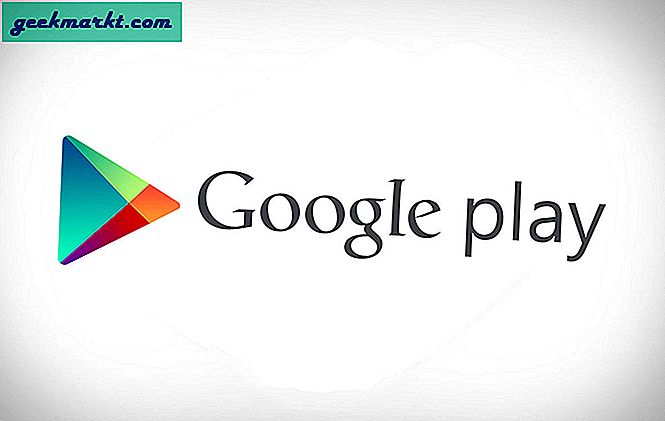Bạn có biết bạn có thể sử dụng toán tử tìm kiếm nâng cao và ký tự đại diện để tìm kiếm Gmail không? Bạn có biết rằng bạn có thể sử dụng một loạt các tìm kiếm cụ thể trong Gmail để tìm điều gì đó cụ thể trong hành vi gửi thư không? Hướng dẫn này cho bạn thấy cách thực hiện.
Gmail là một trong những nhà cung cấp dịch vụ thư điện tử phổ biến nhất trên thế giới. Nó không chỉ cung cấp các dịch vụ email miễn phí đáng tin cậy, nó còn bao gồm một bộ công cụ khác của google như Drive, Sheets, Calendar, Photos và các công cụ khác. Như bạn mong đợi từ công ty tìm kiếm lớn nhất thế giới, có nhiều điều hơn nữa đối với Gmail hơn là gặp mắt.

Tìm kiếm Gmail
Gmail cung cấp các chức năng tìm kiếm thông thường nhưng cũng nhiều hơn nữa. Sử dụng Regular Expressions hoặc RegEx cho ngắn, bạn có thể lọc rất cụ thể. Ví dụ: bạn có thể lọc email từ một địa chỉ cụ thể sau một ngày cụ thể hoặc giữa một tập hợp các ngày. Một khi bạn nhận được hang của nó, RegEx thực sự là khá mạnh mẽ.
Cụm từ thông dụng hoạt động trong Gmail và Google Documents, vì vậy nếu bạn sử dụng cả hai, hướng dẫn này sẽ hữu ích gấp đôi. Trên thực tế, bạn thực sự cần sử dụng Google Documents để làm việc với RegEx.
- Nhấp vào liên kết này để tạo bản sao của tài liệu Gmail RegEx trong Google Documents của riêng bạn. Bạn sẽ được nhắc tạo một bản sao của tập tin, chọn để sao chép nó và bạn sẽ thấy một trang tính của Google giống như hình trên. Bạn sẽ thấy một phần Gmail RegEx ở trung tâm và một mục trình đơn RegEx Gmail xuất hiện.
- Chọn mục trình đơn RegEx của Gmail và chọn Khởi tạo.
- Cho phép quyền đối với tệp khi được nhắc để cho phép nó hoạt động với tài khoản Gmail của bạn.
Bây giờ tính năng Gmail RegEx của bạn đã được bật, đã đến lúc phát.
Nhãn Gmail (Ô F3) đề cập trực tiếp đến các nhãn bạn đã định cấu hình trong tài khoản Gmail của mình. Nếu bạn muốn tìm kiếm toàn bộ tài khoản email của mình, hãy để lại Nhãn làm Hộp thư đến. Nếu bạn muốn thu hẹp tìm kiếm, hãy nhập tên nhãn chính xác thay cho Hộp thư đến.
Thêm toán tử tìm kiếm của bạn vào Regular Expression (Cell F4), sau đó chọn menu Gmail RegEx và chọn Search Mailbox.
RegEx sẽ tìm kiếm tài khoản Gmail của bạn cho bất kỳ email nào chứa bất kỳ thứ gì bạn đưa vào Ô F4 và đưa chúng trở lại dưới dạng danh sách trong Trang tính. Sau đó, bạn có thể chọn trực tiếp từ đó.

Toán tử tìm kiếm và ký tự đại diện trong Gmail
Bạn không phải sử dụng RegEx nếu bạn không muốn. Bạn có thể sử dụng toán tử tìm kiếm đơn giản trong Gmail để tìm thấy những gì bạn đang tìm kiếm nếu bạn muốn. Trong chế độ xem Hộp thư đến, chọn mũi tên màu xám bên cạnh nút tìm kiếm để hiển thị hộp tìm kiếm đầy đủ. Từ đây bạn có thể sử dụng toán tử trong Gmail.
Bạn có thể giữ cho các toán tử tìm kiếm của bạn đơn giản hoặc làm cho chúng phức tạp như bạn muốn. Gmail hoạt động với ba loại toán tử, Boolean, nhà khai thác riêng của Gmail và Drive. Trang này trên trang web của Google cho bạn thấy điều gì với các toán tử tìm kiếm. Sử dụng một hoặc nhiều tiêu chí trong bảng điều khiển tìm kiếm này để tìm email của bạn.
Giả sử bạn đang tìm kiếm email từ một người nào đó có tệp đính kèm bạn cần. Bạn biết khoảng khi nó đã được gửi và bởi ai nhưng không thể tìm thấy nó.
- Bạn có thể thử thêm địa chỉ email của người gửi trong hộp Từ:.
- Bạn có thể thử thêm ngày gần đúng mà nó đã gửi bằng cách định cấu hình mục nhập 'Ngày trong…' ở dưới cùng.
- Sau đó nhấn nút tìm kiếm màu xanh lam.
Nếu cách đó không hiệu quả, hãy đóng bảng điều khiển tìm kiếm và quay trở lại thanh tìm kiếm cơ bản. Bạn có thể nhập 'is: unread' vào thanh tìm kiếm để chỉ kéo những email bạn chưa đọc.
Nếu điều đó không hiệu quả, hãy thử 'has: attachment' như trong ví dụ này, chúng tôi biết email có tệp đính kèm.
Để tiết kiệm thời gian, bạn có thể sử dụng một mục Boolean để kết hợp hai thành 'is: unread AND has: attachment'.
Ký tự đại diện hơi khác một chút. Chúng được biểu thị bằng dấu hoa thị (*) và đại diện cho các thuật ngữ không xác định trong tìm kiếm. Bạn sẽ thêm điều này vào cuối cụm từ tìm kiếm để bao gồm các mục nhập ngẫu nhiên.
Trong ví dụ trên, bạn biết rằng John đã gửi cho bạn email nhưng bạn không biết mình đang làm việc ở đâu hoặc địa chỉ email nào mà anh ấy đã sử dụng để gửi email. Bạn có thể sử dụng toán tử tìm kiếm '[email protected] *' hoặc 'John *' trong hộp Tìm kiếm từ để cô lập nó. Tìm kiếm đầu tiên giả định việc sử dụng tên và địa chỉ email tên miền trong khi địa chỉ email thứ hai bao gồm tên và họ của tên miền. Bạn có được ý tưởng.